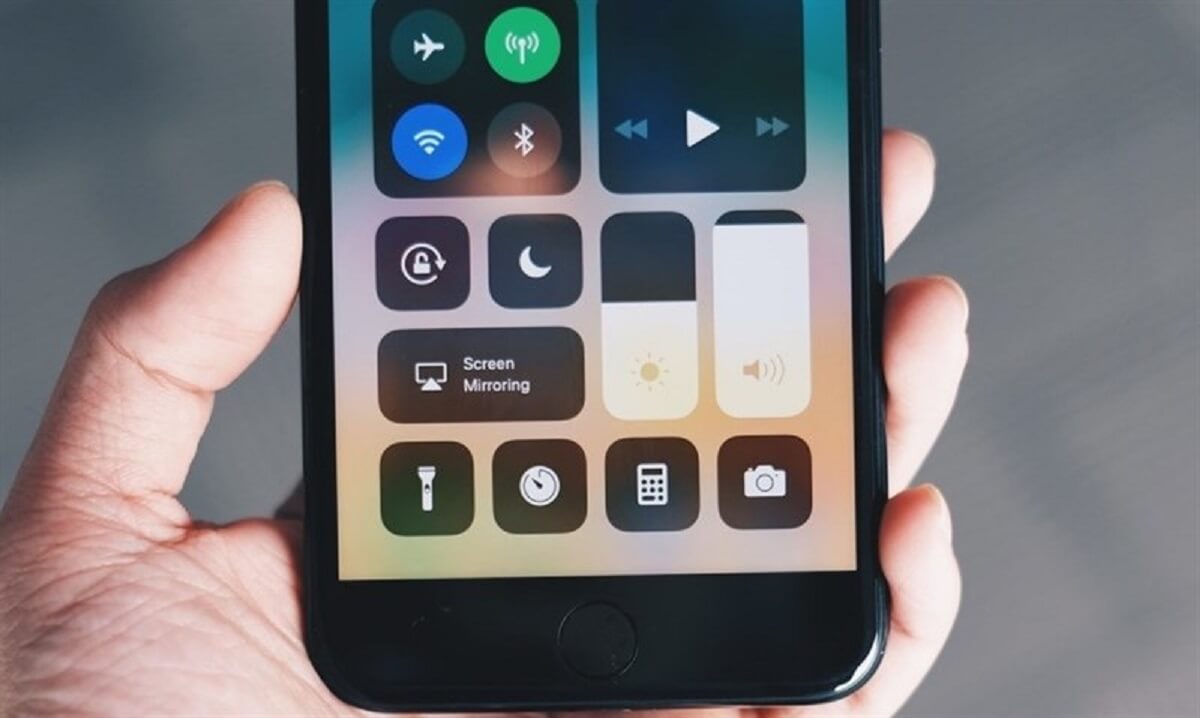Tất nhiên, để chia sẻ wifi với ai đó, bạn cần cung cấp cho họ mật khẩu. Nếu mật khẩu của bạn quá dài hoặc bạn không nhớ nó, nó có thể là một rắc rối. Tuy nhiên, đối với người dùng iOS, có một cách rất dễ dàng mà không cần nhập mật khẩu theo cách thủ công. Theo dõi bài viết của propereats.org để tìm hiểu cách chia sẻ Wifi trên iPhone đơn giản nhé!
1. Kiểm tra các điều kiện cần có
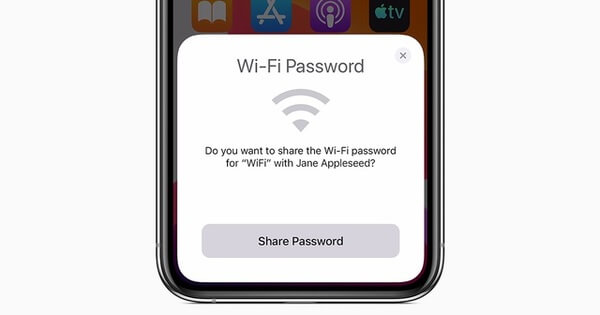
- Mở khóa 2 iPhone và để chúng lại gần nhau.
- Bật Wifi và Bluetooth cả 2 iPhone (bạn có thể chỉnh trong phần cài đặt Settings hoặc trung tâm điều khiển Control Center). Trong đó 1 điện thoại có kết nối wifi.
- Xem lại các địa chỉ email được sử dụng với ID Apple tương ứng có được lưu trong danh bạ của nhau không.
- Đảm bảo cả 2 iPhone đều là phiên bản iOS mới nhất.
- Cả 2 thiết bị được đăng nhập vào iCloud.
2. Cách chia sẻ wifi trên iPhone
- Vào setting > wifi
- Chọn tên địa chỉ mạng mà bạn muốn truy cập trong danh sách địa chỉ.
- Trường mật khẩu hiển thị trên màn hình, với mô tả bên dưới gợi ý bạn cách để chia sẻ mật khẩu wifi giữa các thiết bị iOS.
- Mở khóa chiếc iPhone chia sẻ và mang nó đến gần chiếc iPhone cần nhận mạng. Trên màn hình của chiếc iPhone chia sẻ sẽ hiển thị lời nhắc yêu cầu quyền chia sẻ mật khẩu Wifi với thiết bị khác. Chạm vào để chia sẻ và chiếc iPhone còn lại sẽ được kết nếu cùng 1 wifi.
- 5. Nếu bạn bị lỡ mất cửa sổ chia sẻ mật khẩu, đừng quá lo lắng. Chỉ cần tắt màn hình iPhone và bật lại thì lời nhắc sẽ xuất hiện lại.
- Chỉ với vài thao tác dễ dàng, bạn có thể truy cập Wifi nhanh mà không cần phải gõ tay phức tạp đúng không nào!
3. Cách thức hoạt động của tính năng chia sẻ mật khẩu iPhone
- Tính năng này đã được Apple giới thiệu trong iOS 11. Nó hoạt động qua Bluetooth giữa hai thiết bị ở gần nhau. Nói tóm lại, tất cả mật khẩu được lưu trữ trong chuỗi khóa của máy.
- Đây là cách chia sẻ tương đối an toàn vì không có cách nào đọc trực tiếp mật khẩu wifi từ iPhone, trừ trường hợp có sự can thiệp của jailbreak.
4. Các bước xử lý nếu vẫn chưa chia sẻ được Wifi

Nếu bạn đã thực hiện theo các bước trên mà vẫn chưa chia sẻ được, hãy xem lại đã thực hiện đủ các điều kiện được nêu chưa. Nếu đã đầy đủ, hãy thử thêm các bước sau:
- Khởi động lại điện thoại (1 trong 2, hoặc cả 2) để khắc phục các trục trặc nhỏ.
- Đảm bảo 2 chiếc iPhone đều nằm trong phạm vi Bluetooth và phạm vi Wifi hoạt động.
- Kiểm tra hoạt động của router. Thử tắt và bật lại nếu nhận thấy router đang có vấn đề.
- Có thể 1 trong 2 điện thoại đang có phiên bản iOS cũ. Hãy tới phần settting > General > Software Update để cập nhật phiên bản iOS mới nhất.
- iPhone thu có thể đã sử dụng tín hiệu không dây trong quá khứ nên không kết nối được. Tình huống này, chọn Quên mạng (Forget this network) và thử lại.
- Bạn cũng có thể thiết lập lại cài đặt mạng nếu sự cố kết nối tiếp diễn, bằng cách đi tới Settings > General > Reset > Reset Network Settings. Điều này sẽ dọn sạch tất cả mạng wifi và mật khẩu, cài đặt di động, VPN và cài đặt VPN. Vì có nhiều rắc rối phát sinh nên tốt nhất bạn nên tránh chọn thao tác này.
Với phương pháp cách chia sẻ wifi trên iPhone ở trên, hy vọng bạn sẽ có được những kiến thức về mẹo công nghệ để sử dụng hiệu quả hơn chiếc iPhone của mình.